
ב- 29 בספטמבר גוגל הכריזה ושחררה את סמארטפוני הדגל החדשים שלה לשנת 2015 עם Nexus 5X ו- Nexus 6P הפרמיום. ובעוד הנקסוס 5X כבר מגיע לקונים, ה- Nexus 6P לא יתחיל להישלח רק בתחילת השבוע הבא. ברגע שזה יקרה, המדריך שלמטה יסייע לבעלים חדשים להפיק את המירב מהטלפון שלהם, ולהיות מוכנים יותר לעתיד עם Nexus 6P.
הנקסוס 6P הוא הסמארטפון הטוב ביותר של גוגל עד כה, ויש לו הרבה מה להציע שנקסוס הקודם (או כל טלפון אנדרואיד) לא. יש לו יציאת USB מסוג C חדשה לטעינה מהירה במיוחד וניתן לחבר אותה לשני הכיוונים, סורק טביעות אצבע חדש לאבטחה משופרת, ומריץ את מרשמלו אנדרואיד 6.0. זה קורה הרבה יותר מרוב הטלפונים של נקסוס. לכן אנו ממליצים למשתמשים לעקוב אחר המדריך למטה כדי ליהנות באופן מלא מהנקסוס 6P.
כולם משתמשים בטלפון שלהם אחרת, מתקינים אפליקציות שונות ויש להם צרכים מסוימים, אך הצעדים החיוניים המפורטים להלן יכולים להועיל לכל אחד. עם אנדרואיד 6.0 מרשמלו הכל בהיר וזורם, מסך הנעילה חכם יותר וקל יותר לתקשר איתו, והמידע נמצא במרחק של ברז או פקודה קולית באמצעות Google Now on Tap. לנקסוס 6P יש סוללה גדולה שמחזיקה מעמד זמן רב, אבל אנחנו יכולים לשפר את זה ועוד בהמשך.

היישר מהקופסה ה- Nexus 6P יפעל מדהים, ותהליך האתחול וההתקנה הראשוני יביא למשתמשים לעשות גם כמה דברים חשובים. חלקם עשויים להתרגש מדי ולדלג על כך, או סתם רוצים לקבל פרטים נוספים. היא מריצה את אנדרואיד 6.0 מרשמלו האחרון, המהווה שיפור מבורך לעומת אנדרואיד 5.1 משנה שעברה. ערכנו השוואה מפורטת בין Android 5.1 Lollipop, כדי לעזור למשתמשים להבין מה חדש. קרא את זה, ואז התחל עם כמה טיפים ושלבים אלה.
שחזר הכל בקלות
בעת האתחול הראשון תתקבל באפשרות שחזור חדשה אם אתה מגיע מטלפון אנדרואיד קודם בשם "Tap & Go" שהתחיל את דרכו עם סוכריה על מקל, ואנחנו ממליצים בחום לנסות זאת. ברז אחד ישחזר באופן מיידי את הגדרות המכשירים הישנים, האפליקציות, נתוני האפליקציה, החשבונות שלך ואפילו יניח את הסמלים והווידג'טים שלך על מסך הבית במקרים מסוימים. זה מוציא את כל עבודת הגנאי מהחלפת הטלפון, אז תעשו את זה. אתה יכול גם לבחור מתוך רשימה של מכשירים קודמים, או להתחיל מחדש.
אם אתה מעדיף לא לשחזר ממכשיר נוכחי בחר אחד מרשימת המכשירים הקודמים, או הקש על התפריט הנפתח והגדר כמכשיר חדש. מה שיאפשר למשתמשים שליטה מלאה. אחרי זה אנו רוצים שמשתמשים יהיו בעלי אבטחה טובה יותר, יגדירו מגבלות על שימוש בנתונים, יבצעו שינויים בחיסכון בסוללה וכמה דברים אחרים כדי להפיק את המרב מאנדרואיד מרשמלו.
אם אתה מגיע מ- iOS או Windows Phone, המעבר הוא משב רוח קל וקל ממה שאתה חושב. תודה למדריך שלמעלה שהורכב על ידי גוגל.
הוסף טביעת אצבע
אחת התכונות החדשות הגדולות ביותר עבור Nexus 5X ו- Nexus 6P, כמו גם מרשמלו, היא תמיכה בסורק טביעות אצבע מקורי. גוגל קוראת לטביעת Nexus זו בטלפונים החדשים שלה. זה מאוד מאובטח, מהיר ונוח. לא תצטרך עוד להשתמש בתבניות או בסיכות כדי לפתוח טלפון. שלא לדבר על כך שאתה יכול להיכנס לאפליקציות או לאתרים עם טביעת אצבע, לשלם עבור אפליקציות ומשחקים חנות Play, או להשתמש ב- Android Pay ברחבי ארצות הברית.
הסרטון שלהלן הוא מעשינו עם ה- Nexus 6P, אך אנו מתחילים אותו במחצית הדרך בה אנו מגדירים טביעת אצבע כאמצעי האבטחה של מסך הנעילה. זה אחד היישומים המהירים ביותר של סורק טביעות אצבע שהשתמשנו בו אי פעם, והבעלים הולכים לאהוב אותו.
אם עקפת את החלק של סורק טביעות האצבע במהלך ההתקנה, זה עדיין קל מאוד לעשות זאת. להלן השלבים המהירים כמו גם כמה צילומי מסך למי שכבר נעשה עם ההתקנה שרוצים להוסיף אחד כעת.
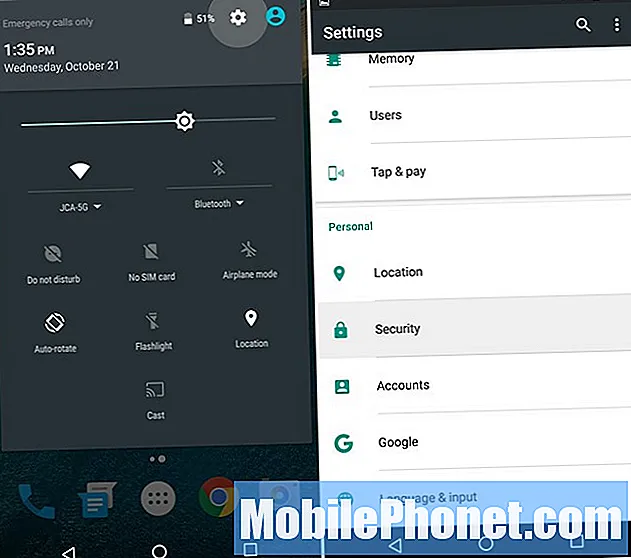
- ראש אל הגדרות > בִּטָחוֹן
- הקש חותם Nexus
- לחץ על המשך, הגדר גיבוי סיסמה, סיכה או תבנית
- בצע את השלבים, הקש על הסורק 6 פעמים, כדי לשמור טביעת אצבע
- לאחר שתסיים הוסף עוד אצבעות, או אחת מהיד השנייה שלך
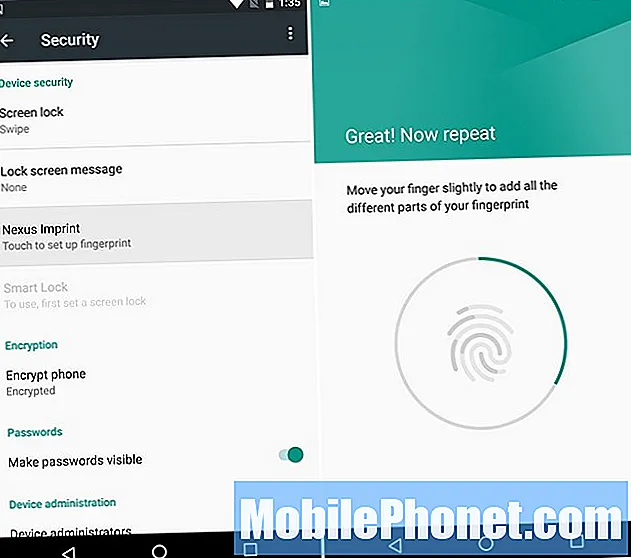
אני מכין את שתי אצבעות האינדקס שלי, מכיוון שזה הגיוני ביותר, אבל למשתמשים להוסיף עוד אם הם רוצים, אבל ספק אם תפתח עם האגודל שלך, כמו ב- iPhone או ב- Galaxy Note 5. ברגע שתהיה לך הגדר טביעת אצבע הוסף כרטיס ל- Android Pay והתחל להשתמש בתשלומים אלחוטיים ניידים עם NFC. Android Pay מקובל באלפי מיקומים, ממש כמו Apple Pay.
מצא Nexus 6P אבוד
אם אי פעם תאבד את Nexus 6P החדש שלך, הבעלים ירצו להיות מסוגל לאתר אותו. בין אם זה בבית חברים, או למרבה הצער מגניבה. אתה צריך לעשות את זה לפני שזה קורה, אז אפשר לקחת 1-2 דקות ולעשות את זה גם עכשיו.
עבור אל מנהל ההתקנים של Android או הורד את האפליקציה והכין את המכשיר לשירותים אלה. ה- ADM מאפשר לבעלים להתקשר, לנעול או אפילו למחוק את המכשיר אם הוא אבוד, חסר או נגנב. יש לו אפילו תכונת אזעקה לפיצוץ ה- Nexus 6P במלוא עוצמת הקול אם הוא אבד בבית. להלן צילום מסך של מנהל המכשירים אנדרואיד ב- Nexus 5 שלי, אך הוא פועל זהה בכל הטלפונים החכמים והטאבלטים של Android.
זה חשוב במקרה של אובדן או גניבה. זה בדרך כלל יכול לעקוב אחר הטלפון החכם עד כמה מטרים, ולתת לך כמעט את מיקומו המדויק. מושלם למציאת מכשיר שאבד. למרבה המזל יש גם תכונה "מחק" אם היא נגנבת, כך שמישהו לא יכול לגשת למידע חשוב.
הפעל את Google Now ב- Tap
גוגל עכשיו או גוגל קול שניהם מדהימים, אבל הדברים אפילו טובים יותר ב- Android 6.0 Marshmallow עם תכונה חדשה בשם Google Now on Tap. צריך להפעיל את זה. לחץ לחיצה ארוכה על כפתור הבית והפעל את Google Now ב- Tap. מה שיגיד לך מה זה עושה, ואתה הולך לאהוב את זה.
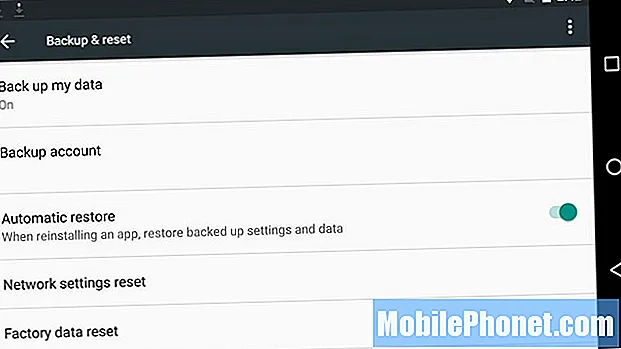
זה מועיל גם לשחזור Google Tap n Go שהזכרנו קודם. אם הוא מופעל, בפעם הבאה שתמחק את הטלפון, תשדרג או תצטרך להחליף אותו, הכל ישתקם תוך דקות, ואנחנו מתכוונים להכל. אנדרואיד 6.0 לקח את השחזור לרמה חדשה לגמרי עם גיבויים מלאים לאפליקציות, כולל נתונים, הגדרות ושמירת משחק. עכשיו זה עושה הכל.
השג עוד כבלים מסוג USB מסוג C
ה- Nexus 6P משתמש במחבר חדש לגמרי לטעינה וסנכרון, הנקרא USB Type-C. לא יציאת ה- Micro-USB מסוג A שכולנו התרגלנו אליה. יציאה חדשה זו היא אוניברסלית ועובדת לשני הכיוונים, היא מהירה הרבה יותר ותומכת בטעינה מהירה, אך תזדקקו לכבלים חדשים בכל חדר.
סוג C מאפשר ל- Nexus 6P לעבור מ- 0-100 בפחות מ- 80 דקות, ול- 50% בפחות מ- 30 למי שזקוק לסוללה נוספת בחיפזון. בדומה ל- Quick Charge 2.0, שכנראה שמעתם עליו בעבר. למרבה הצער, טכנולוגיה עתידית פירושה שכבלים ומטענים ישנים הם חסרי ערך. עבור לאמזון וקבל יותר כבלים מסוג USB מסוג C עבור מטענים אחרים ברחבי הבית, וכמה מתאמים מסוג A מסוג C מסוג בגודל מלא, כך שתוכל להשתמש במטענים ישנים קיימים. יש מתאם קטן בקופסה, אבל תרצה אחד ארוך מ- 6 אינץ '.
הגדר מגבלות נתונים ניידים
כולנו מאחלים שיש לנו אפשרויות נתונים בלתי מוגבלות של ספקים, אך לצערנו זה הופך להיות פחות ופחות אופציה. כתוצאה מכך למשתמשים רבים יש תוכניות נתונים של 2 או 4GB, או תוכניות משפחתיות משותפות. ה- Nexus 6P עובד עם כל הספקים בארצות הברית, ושירות 4G LTE מהיר פירושו שתעבור נתונים בתוך זמן קצר.
לפני שתעבור את מגבלת הנתונים ותקבל חיובים נוספים מספק, תרצה להגדיר במהירות מגבלת נתונים לנייד עבור המכשיר. תוכלו לעשות זאת על ידי כניסה ל:
הגדרות> שימוש בנתונים> הגדר מגבלת נתונים סלולרית

מכאן תוכל להחליק את הסורגים לימים הספציפיים שלך שבהם התוכנית שלך מתחילה / מסתיימת, ואפילו לראות מה לוקח את מירב הנתונים. יתכן שהדבר לא מדויק ב 100% עם הספק שלך, אך בדרך כלל הוא קרוב מספיק.
אם תלחץ על הכפתור בפועל כדי להגדיר "הגבלת מגבלת נתונים סלולריים" הוא יהרוג את כל הנתונים ברגע שתגיע למגבלה, לא רק תזכיר לך ובכל זאת יאפשר לך לעבור. המחוון יתן לכם אזהרות, אך מתג ההחלפה ימנע למעשה התרחשות יתר. בחר מה הכי מתאים לך.
הפעל את המצלמה במהירות
טיפ מהיר נוסף שכולם יכולים ליהנות ממנו הוא תכונת ההשקה המהירה של מצלמת 12.3 מגה פיקסל החדשה והמשופרת. פשוט הקש פעמיים על לחצן ההפעלה, והמצלמה מוכנה לפעולה תוך פחות משנייה אחת. במקום לפתוח את הטלפון, להחליק את המצלמה או להשתמש בטביעת אצבע ולפתוח את האפליקציה, פשוט הקש פעמיים על לחצן ההפעלה.
בלחיצה כפולה מהירה המצלמה נפתחת בפחות משנייה אחת, והמיקוד האוטומטי בלייזר אומר שתוכלו לצלם כמעט באופן מיידי. ה- Nexus 6P מהיר יותר מתכונת המצלמה המהירה של סמסונג. גוגל עשתה עבודה נהדרת עם זה, אבל אני מעדיף שזה יהיה עוצמת קול או משהו אחר.
התאם אישית את סרגל ההודעות
תוספת קטנה נוספת ל- Android 6.0 Marshmallow, היא המשתמשים יכולים להתאים אישית את סרגל ההודעות. שנה אילו סמלים ניתן להציג ואף התאים אישית את ההגדרות המהירות. החלקה מטה פעמיים, או פעם בשתי אצבעות, היא חבורה של הגדרות מהירות עבור WiFi, Bluetooth או פנס. אלה יכולים להיות מסודרים מחדש עם קצת tweak בהגדרות.
זה לא התהליך הקל ביותר, אז עקוב אחר המדריך הזה והתאים אותו אישית לפי ראות עיניך.
שפר את חיי הסוללה
ה- Nexus 6P מריץ מרשמלו ויש לו סוללה ענקית של 3,450 מיליאמפר / שעה, כך שהוא אמור להחזיק מעמד יום עמוס שלם. הרושם הראשוני שלנו טוב מבחינת חיי הסוללה, אך תמיד נוכל לסחוט מעט יותר. אלה רק כמה עצות מהירות רבות לשיפור חיי הסוללה.
בהירות המסך, זמן השינה והגדרות המיקום הם שלושת האזורים המרכזיים שרצינו להתמקד בהם לאורך חיי הסוללה. בתור התחלה, תרצו להיכנס ולבחור את בהירות המסך. רבים בוחרים במצב אוטומטי, אך זה יגרום למסך להשתנות כל כך הרבה, במיוחד בחוץ, עד שהוא יכול לגרום לסוללה למות מהר יותר. אל תשתמש בטלפון שלך עם בהירות של 80%. אין צורך בזה.
התצוגה היא בדרך כלל ניקוז הסוללה מספר 1, אז דחו אותה. אני משתמש איפשהו בסביבות 25-30% בעצמי, שקשה לשפוט לפי מחוון, אבל קדימה וסרב אותו. אינך צריך שהמסך יהיה זרקור, והסוללה שלך תודה לך.
תצוגת סביבה היא תכונה מסודרת נוספת ב- 6P, המאפשרת למסך להדליק ולכבות במצב צריכת חשמל נמוכה המזהירה משתמשים בפני התראות. אבל ברז אחד והוא נדלק לגמרי. בטעות הדלקתי את הטלפון בכיס, וזה מרוקן את חיי הסוללה. יש המשתמשים בתכונה זו, אני משבית אותה. זה תחת הגדרות> תצוגה> תצוגת סביבה. (אל תשכח להגדיר את "תכונת השינה" אני משתמש בדקה אחת, ברירת המחדל היא 30 שניות)
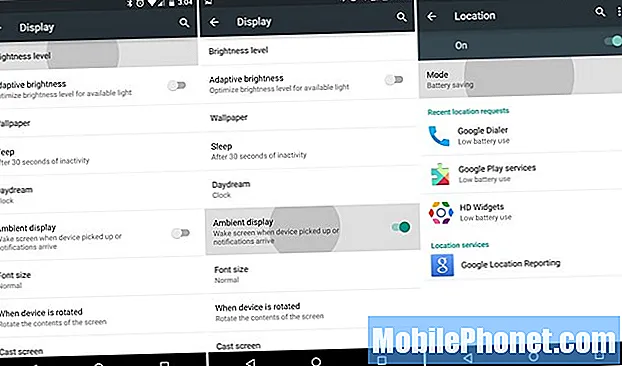
השבתת דברים כמו אנימציות בהגדרות המפתחים יכולה לשפר את הסוללה, אך האנימציות של Android 6.0 הן שהופכות אותה ליפה וחווית משתמש נהדרת. צילום המסך השלישי לעיל הוא הגדרות מיקום. זה נראה קצת שונה במרשמלו, אבל עובד אותו דבר. זה היה חדש ב- Android 4.4 KitKat, ויעזור לך לשלוט טוב יותר במה שמשתמש בשירותי מיקום. GPS עבור מפות, גוגל עכשיו ופייסבוק הורג נתונים. באופן אישי אני מכבה את כל שירותי המיקום, למעט היסודות.
הגדרות> מיקום> מצב> ובחר חסכון בסוללה
הדיוק הגבוה הוא הטוב ביותר, אך אני משתמש במצב חיסכון בסוללה.הטלפון עדיין ישתמש ב- WiFi וברשתות סלולריות כדי לקבוע מיקום, ו- GPS לא יופעל ויתרוקן מהסוללה שלך. שמתי לב ש- Google Now עדיין עובד מצוין כשהוא מוגדר לחיסכון בסוללה, אבל נצטרך לבדוק כמה טוב עכשיו ברז עובד עם מיקום מוגבל.
ולבסוף, יש תכונה חדשה באנדרואיד 6.0 מרשמלו בשם Doze. זה מכניס את האפליקציות למצב שינה בעל צריכת חשמל נמוכה כשלא משתמשים בהן. אנדרואיד עשתה זאת בעבר, אך כעת היא אגרסיבית יותר ועלולה להגדיל את חיי הסוללה ב -30%, בעיקר בטאבלטים. אם אתה אוסף את Nexus 6P, נמנום מושבת. זה עובד הכי טוב בתקופות ארוכות, או בן לילה. אתה לא צריך להגדיר את זה, זה עובד באופן אוטומטי.
אלה רק כמה טיפים של רבים, ומצפים שיגיע בקרוב עוד מהצוות כאן ב- GottaBeMobile.

